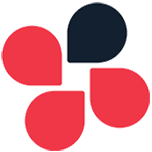使い方
Chatworkとは何か?
Chatworkは、日本発のビジネスチャットツールで、国内外の企業間のコミュニケーションを効率化するために開発されました。特に外国為替(FX)取引において、リアルタイムな情報共有や迅速な意思決定が求められる場面で、その利便性が際立ちます。
アカウントの作成方法
Chatworkを利用するには、まずアカウントを作成する必要があります。公式サイトから「無料で始める」ボタンをクリックし、メールアドレスを入力して登録を進めます。登録後、確認メールが届くので、記載されたリンクをクリックしてアカウントを有効化します。
ログインと基本設定
アカウント作成後、ログイン画面からメールアドレスとパスワードを入力してログインします。初回ログイン時には、プロフィール情報や通知設定などの基本設定を行うことが推奨されます。これにより、より快適にChatworkを利用できます。
チャットの開始とメッセージの送信
ログイン後、左側のメニューから「チャット」を選択し、新しいチャットを開始できます。相手のメールアドレスを入力して招待し、チャットルームを作成します。メッセージの送信は、入力欄にテキストを入力し、送信ボタンをクリックするだけです。
ファイルの共有と管理
Chatworkでは、チャット内でファイルの共有が可能です。メッセージ入力欄の上にあるクリップアイコンをクリックし、共有したいファイルを選択してアップロードします。アップロードされたファイルは、チャットメンバー全員がアクセスできます。
タスク管理機能の活用
Chatworkには、タスク管理機能が搭載されています。チャット内で「タスクを追加」ボタンをクリックし、タスクの内容、担当者、期限を設定します。これにより、チーム内での作業の進捗管理が容易になります。
音声・ビデオ通話の利用
チャット画面の上部にある電話アイコンをクリックすることで、音声通話やビデオ通話を開始できます。これにより、テキストだけでなく、直接会話をすることで、より迅速な意思決定が可能になります。
多言語対応と海外ユーザーとの連携
Chatworkは、日本語、英語、中国語(繁体字)、ベトナム語に対応しており、海外の取引先とのコミュニケーションもスムーズに行えます。言語設定は、画面右上の自分の名前をクリックし、「環境設定」から変更できます。
モバイルアプリの利用
Chatworkは、iOSおよびAndroid向けのモバイルアプリも提供しています。App StoreやGoogle Playからアプリをダウンロードし、PC版と同じアカウントでログインすることで、外出先でもチャットやタスク管理が可能になります。
通知設定と業務時間の管理
モバイルアプリでは、通知のオンオフや業務時間外の通知設定が可能です。これにより、業務時間外の通知を制限し、プライベートな時間を確保することができます。
ショートカットキーの活用
Chatworkでは、ショートカットキーを活用することで、操作の効率化が図れます。例えば、「Ctrl + Enter」でメッセージの送信、「Ctrl + F」でチャット内検索など、さまざまなショートカットが用意されています。
セキュリティとプライバシー設定
Chatworkは、高いセキュリティ基準を満たしており、企業の機密情報を安全に扱うことができます。また、ユーザーごとにプライバシー設定を行うことで、情報の共有範囲を制限することが可能です。
API連携と自動化
Chatworkは、APIを通じて他のツールやシステムと連携することができます。これにより、タスクの自動追加や通知の自動送信など、業務の自動化が実現できます。
グループチャットの管理
グループチャットでは、メンバーの追加・削除、チャットの概要設定、ピン留め機能など、さまざまな管理機能が利用できます。これにより、チーム内の情報共有が円滑に行えます。